Getestet mit: ☑ LM 13 | ☑ LM 17 | ☑ LM 17.1 | ☑ LM 17.2 | ☑ LM 17.3 | ☑ LMDE |
==
Beschreibung ==
Manchmal fällt einem später ein, dass es ja doch ganz nett wäre, wenn man sein Win oder was auch immer gleich automatisch zur Verfügung hat und nicht erst manuell mounten muss. Während der Installation ist es am Einfachsten - aber schwer ist es auch nachträglich nicht.
==
Terminal ==
Zuerst holen wir uns im Terminal die Daten:
schleppi@notie ~ $ sudo blkid
[sudo] password for schleppi:
/dev/sda1: LABEL="Win7" UUID="19D140BC24F14E4F" TYPE="ntfs"
/dev/sda2: LABEL="Maya" UUID="03bb59e4-a042-417c-8348-4b57e026b52d" TYPE="ext4"
/dev/sda3: LABEL="Daten" UUID="b2122cbe-0cae-4e11-9109-3803100419a0" TYPE="ext4"
/dev/sda5: UUID="34fb81a3-c981-46d6-ba43-37db5ff23821" TYPE="swap"
/dev/sda6: LABEL="frei" UUID="1dd6b70a-86ad-4647-8002-c9251aad0928" TYPE="ext4"
/dev/sda7: LABEL="Windaten" UUID="0CD48975266D06F9" TYPE="ntfs"
/dev/sdb1: LABEL="Sicherung" UUID="551410b3-184f-45b4-b14c-ce98444f0ea9" TYPE="ext4"
schleppi@notie ~ $Mich interessiert hier die Partition mit dem Label "frei" (hier sieht man sehr deutlich, weshalb das labeln so sinnvoll ist!).
==
Dateimanager ==
Nun wird im Dateimanager ein Ordner angelegt. Nennen wir ihn doch einfach "frei" - warum wird gleich deutlich:
Das Verzeichnis dient dann als Mountpunkt für die Partition und sollte sich im eigenen persönlichen Verzeichnis befinden. Die Anlage ist alternativ zum Dateimanager auch einfach mittels Terminal möglich:
mkdir ~/frei HINWEIS:Wer bei der Installation sein Home Verzeichnis verschlüsselt hat kann dort keine Partition einbinden. Alternativ ist die Verwendung von
/mnt möglich. Dabei ändert sich obiger Befehl in
sudo mkdir /mnt/freiim Rest der Anleitung dann "
/home/schleppi/frei" durch "
/mnt/frei" ersetzen.
==
Editor ==
Jetzt brauchen wir den Editor mit Rootrechten. Hier in der Maya heisst er pluma. Es gibt noch leafpad, gedit, kate und diverse weitere.
Mit der Tasten-Kombi ALT+F2 "holen" wir uns den Programmschnellstarter und geben dort ein:
Mint-Mate:
gksu pluma /etc/fstab
KDE:
kdesu kate /etc/fstab
GNOME / Cinnamon:
gksu gedit /etc/fstab
Xfce/LXDE:
gksu leafpad /etc/fstab
ENTERn das und geben unser Passwort ein. Es sollte der Editor öffnen und den Inhalt der Datei ausgeben:
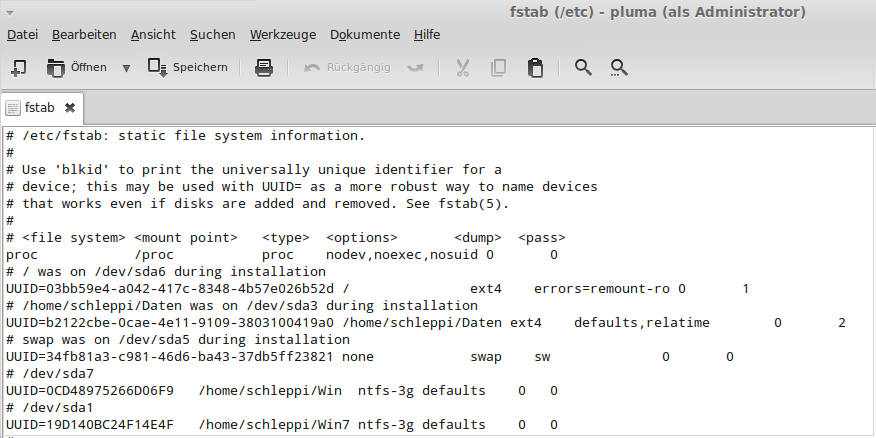
Jetzt wirds etwas frickelig - wir gehen zum Beispiel in der Zeile wo steht, wohin / mit welchen Daten gemountet wird:

und drücken da auf ENTER um eine neue Zeile einzufügen. Dann kopieren wir die gehashte (#) und die nachfolgende Zeile und fügen diese stumpf in den freien Zwischenraum ein:

Jetzt gehts ans editieren. Zuerst beglücken wir die gehashte Zeile mit aussagekräftigen Daten damit man hinterher auch noch nachvollziehen kann, was da gemacht wurde. Danach wirds lustig - wir haben ja noch unseren Terminal mit der blkid-Ausgabe. Daraus kopieren wir jetzt die UUID (aber nur die blanke UUID!), markieren in der fstab die falsche UUID und ersetzen diese.
Danach müssen wir den Rest der Zeile editieren:


Zuerst suchen wir uns einen Mountpoint aus: In diesem Falle will ich die Partition in
meinem /home mounten - also /home/schleppi/frei. Diese Daten müssen natürlich von Dir angepasst werden!! Danach ändern wir am Ende der Zeile die 1 in eine 2; für NTFS oder vfat muss es eine 0 sein!
Dort darf dann keineswegs mehr auf ENTER gedrückt werden!!
Das Ganze kontrollieren wir jetzt noch einmal - wäre blöde, wenn von der UUID ne Ziffer fehlt oder Gänsefüsschen drinne sind oder aber beim Verzeichnis was falsch geschrieben ist. Wenn alles passt - abspeichern aber noch offen lassen.
==
Abschlussarbeiten im Terminal ==
Der Terminal ist ja noch offen. Dort geben wir jetzt ein:
sudo mount -aund mounten damit das Verzeichnis. Nur für den Fall, dass es "auf Linux formatierte" Partitionen und keine Win-Formate sind, ist noch ein kleiner Befehl nötig:
sudo chown -R schleppi /home/schleppi/freidamit das Verzeichnis "schleppi" und nicht Root gehört!
Das war es.
==
Service - Codeschnipsel für vfat und NTFS für die, die keine haben ==
# /Daten was on /dev/sda2 during installation
UUID=6947-BE6E /Daten vfat utf8,umask=000,gid=46 0 0
# /Win was on /dev/sda1 during installation
UUID=3866CBAE66CB6AE8 /Win ntfs-3g defaults,nls=utf8,umask=000,gid=46 0 0Auch hier wieder an die Pfade /Mountpoints/Einhängepunkte denken!